Netflix は、Windows 10 を実行している PC でのテレビ番組と映画のダウンロードのみをサポートしています。この記事では、Windows 2/10/8.1/8 および Mac OS で Netflix ビデオをダウンロードする 7 つの方法を紹介し、Netflix ビデオをコンピュータに永久に保存するのに役立ちます。 、Netflix アプリやネットワークがなくても、あらゆるデバイスでお楽しみいただけます。
「Netflix は、Windows 8.1 での動画のダウンロードをサポートしていません。 Windows 8.1 を実行しているラップトップに Netflix の映画をダウンロードするにはどうすればよいですか? ありがとう。"
YouTube に加えて、Netflix も優れたビデオ メディア サイトであり、さまざまな映画、テレビ番組、ドキュメンタリーなどを提供しています。競合他社の YouTube と同様に、Netflix は、メンバーが Netflix ビデオをダウンロードしてオフラインで視聴することのみを許可しています。 ただし、ダウンロード機能はiOS、Android、Fire OS、Windows 10のアプリに限定されています。 Windows 7、8、8.1、および Mac ユーザーはどうですか? 残念だった? することは可能ですか Windows PCでNetflixのテレビ番組と映画をダウンロードする 制限なし? 答えはイエスです!
Windows 10/8.1/8/7 で Netflix の動画をダウンロードする方法を探している場合は、 Netflixビデオをコンピューターに永久に保存する、または Netflix のテレビ番組や映画を複数の PC で同時に視聴したい場合は、この記事を見逃すことはできません。 ここでは、Netflix から Windows コンピューターに動画をダウンロードするための 2 つの最良の方法を紹介します。その後、いつでも任意のデバイスに転送して楽しむことができます。
目次
方法 1. Windows 10 で Netflix のテレビ番組と映画をダウンロードする
Windows 10 ユーザーの場合、PC で Netflix のテレビ番組と映画を直接ダウンロードできます。 詳細な手順を参照できます。
ステップ 1. Windows 10 で Netflix アプリを起動し、Netflix メンバー アカウントにログインします。
ステップ 2. インターフェイスの左上隅にある [メニュー] ボタンをクリックし、[ダウンロード可能] オプションを選択します。
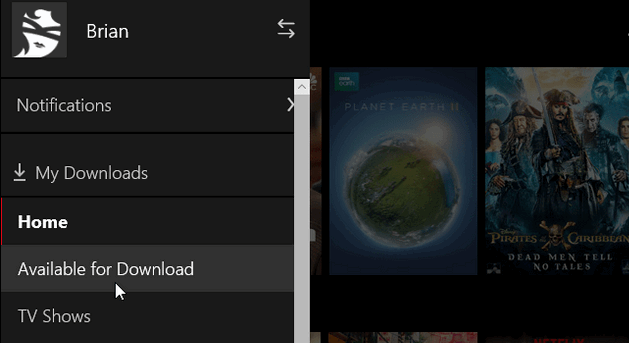
注: Netflixのすべてのコンテンツがダウンロードできるわけではありませんが、ここからダウンロードできる映画やテレビ番組を見ることができます.
ステップ 3. ダウンロードする番組または映画を選択し、[ダウンロード] アイコンをクリックして、Windows 10 で Netflix ビデオのダウンロードを開始します。次に、画面の下部に、ダウンロードが開始されたことを知らせる通知が表示されます。進捗。
ステップ 4. 「メニュー」をもう一度クリックし、「設定」をタップして、必要に応じて「標準」と「高」の品質を選択します。
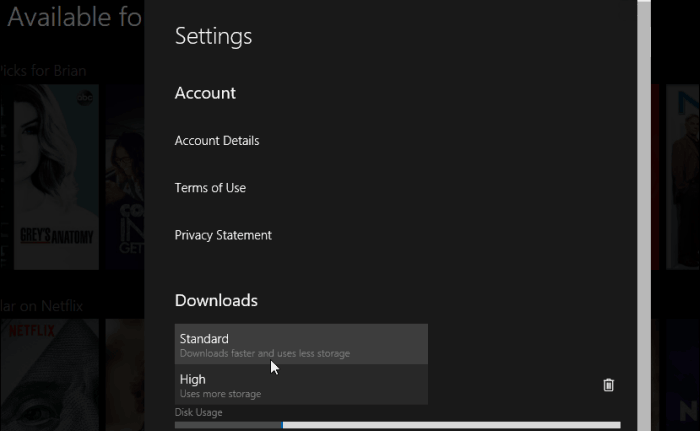
ステップ 5. ダウンロードが完了したら、ダウンロードした Netflix ビデオをメニュー バーの [マイ ダウンロード] で表示できます。

方法 2. Windows 11/10/8.1/8/7 で Netflix のテレビ番組と映画をダウンロードする
Windows 10/8.1/8/7 を実行している PC で Netflix から映画やテレビ番組をダウンロードするには、プロの Netflix ビデオ ダウンローダーを利用できます。 おすすめはこちら 4kFinder Netflix 動画ダウンローダー. 4kFinder Netflix Video Downloader は、Windows および Mac ユーザー向けの優れた Netflix Video Downloader です。 それは可能です Windows 11/10/8.1/8/7 で Netflix から映画、テレビ番組をダウンロードする、MacOS とラップトップを制限なく使用できます。 これを使用すると、品質を損なうことなく、HD ビデオを Netflix から MP4/MKV 形式でコンピュータに簡単にダウンロードできます。 高度なテクノロジーを使用することで、Netflix ビデオの字幕と音声トラックを保持し、Web ブラウザーで視聴するのと同じエクスペリエンスを提供します。
4kFinder Netflix 動画ダウンローダーの機能:
- Netflix からテレビ番組や映画を 6 倍速でダウンロードします。
- Netflix の動画を Windows 10/8.1/8/7、Mac OS、ラップトップにダウンロードします。
- Netflix から HD ビデオを品質を損なうことなく MP4/MKV 形式でダウンロードします。
- HD 1080P ビデオのダウンロードをサポートします。
- Netflix のテレビ番組/映画の字幕とオーディオ トラックを保持します。
- サブスクリプションの終了後、Netflix のテレビ番組、映画をコンピューターに保存します。
- Windows PC、Mac、MP4 プレーヤー、PSP、HD TV などで Netflix の動画を視聴できます。
ガイド: 4kFinder で Netflix のテレビ番組や映画をダウンロードする方法
4kFinder Netflix Video Downloader は、Windows PC および Mac システムで完全に動作します。最初にこのプログラムを Windows コンピュータにインストールしてから、詳細なガイドに従って、4kFinder を使用して Netflix のテレビ番組や映画を Windows コンピュータにダウンロードしてください。 Mac で Netflix ビデオをダウンロードするには、Mac 用の 4kFinder Netflix ビデオ ダウンローダーを高度なデスクトップにインストールしてください。
ステップ 1. Mac/PC で 4kFinder Netflix ビデオ ダウンローダーを実行する
4kFinder Netflix ビデオ ダウンローダーをコンピューターにインストールすると、内蔵の Netflix Web プレーヤーが自動的に起動します。 続行するには、Netflix アカウントにサインインしてください。

ステップ 2. 映画やテレビ番組を検索する
4kFinder Netflix ビデオ ダウンローダーを通じて Netflix 上のビデオ コンテンツを見つけるには、XNUMX つの方法を利用できます。 まず、ソフトウェア内でタイトルでビデオを直接検索できます。 または、ビデオの URL をコピーして検索ボックスに貼り付けることもできます。
方法 1: ソフトウェア内でタイトルでビデオを直接検索します。

方法 2: ビデオの URL をコピーして検索ボックスに貼り付けます。

ステップ3。 出力設定をカスタマイズする
出力設定を変更するには、インターフェイスの右上隅にある「歯車」アイコンをクリックするだけです。 これにより、出力形式、品質、その他のカスタマイズ可能な設定などのさまざまなオプションにアクセスできるようになります。

ステップ 4. Netflix の映画やテレビ番組のダウンロードを開始する
好みに合わせて設定を調整したら、「ダウンロード」ボタンをクリックするだけで、お好みの映画やテレビ番組を MP4 または MKV 形式でダウンロードし始めます。

ダウンロードの進行中、同時ダウンロードのキューに映画やテレビ番組を追加するオプションがあります。

ステップ 5. ダウンロード履歴を表示する
ダウンロードが完了したら、「履歴」セクションに移動してダウンロード履歴を確認できます。

最後の言葉
4kFinder Netflix ビデオ ダウンローダーを使用すると、Netflix からテレビ番組や映画を、高解像度の品質で、オーディオ トラックと字幕を保持したまま、Windows PC および Mac コンピュータに簡単にダウンロードできます。 これにより、Netflix ビデオをコンピューターに永久に保存したり、iPhone、Android、iPad、iPod touch、PSP、PS、PS5、Xbox、Apple TV、HD TV などのデバイスに転送してオフラインで視聴したりできます。 ちなみに、Netflix ビデオを MKV、AVI、WMV、HEVC、MP3、WMA、M4R、M4A、M4B などの他の一般的な形式に変換したい場合は、UkeySoft Video Converter を試すことができます。 より良い方法がある場合は、メッセージを残してください。

 Netflix ビデオを 4P フル HD 解像度の MP1080 または MKV 形式にダウンロードします。
Netflix ビデオを 4P フル HD 解像度の MP1080 または MKV 形式にダウンロードします。


発疹のためのアレルギー薬 ジルテックカナダの店頭販売 最強の処方アレルギー薬
胃に優しい鎮痛剤 レトロビル 300mg ジェネリック
accutaneを購入する 処方箋なしでアキュテインを購入する アキュテインジェネリックを購入
アモキシシリン1000mgブランド アモキシシリン500mgピル アモキシルを買う
安い睡眠薬オンライン uksleepingpillsonline.com
アジスロマイシン500mgをオンラインで注文する アジスロマイシンの購入方法 アジスロマイシン250mg価格
安いガバペンチンオンライン ニューロンチン 100mg アメリカ
ジェネリックアジプロをオンラインで購入する アジスロマイシン 250mg 販売 アジスロマイシンの価格
ラシックス 100mg ca フロセミド 100mg セールを購入する
オムナコルチル 10mg 販売中 経口オムナコルチル10mg 安いプレドニゾロン40mg
ジェネリックアモキシシリン500mg 処方箋なしの安いアモキシシリン アモキシシリン 500mg 安い
ドキシサイクリン経口 ドキシサイクリン 200mg を販売のために注文する
Знакомьтесь с Андреем Фроловым, назим звездным финансовым экспертом. Его глубокие знания и опыт в банковском секторе делают наз сайт надежным ресурсом для тех, кто ищет информацию оми крозаймах。 А рядом с ним работает Екатерина Подольская, IT-гений, которая гарантирует, что нальсайт всегда функционирует на высbolемそうだね。 Узнайте больге о них и назем сайте по ссылке https://mikro-zaim-online.ru/o-nas/。 Они помогут вам сделать правильный финансовый выбор!
店頭でのアルブテロール 処方箋なしでベントリンを購入する ジェネリックベントリンを購入する
Eroticoons.net では非日常を体験できるのに、なぜ平凡で満足するのでしょうか?私たちのサイトは成人向け漫画だけを提供しているわけではありません。私たちはそれらを再定義します。私たちのコレクションの各コミックは、細心の注意を払った職人技の産物であり、魅力的なストーリーテリングと見事なビジュアルを融合させています。これは単なるエンターテイメントではありません。それは芸術形式です。ありふれたもの以上のものを求める人にとって、Erotoons.net は唯一の論理的な選択肢です。私たちのコンテンツは、アダルトをテーマにした物語の愛好家に語りかけ、他のサイトにはない深み、多様性、品質を提供します。
あなたが求める興奮と芸術性の組み合わせなら、 ベン10のポルノ漫画 Eritoons.net は期待を裏切りません。驚異と官能の世界に飛び込んでください。
Когда моя мазина сломалась вдали от дома, мне понадобилась срочная ремонтная помощь。 Я обратился к और देखें и взял займ, чтобы покрыть расходы на ремонт и вернуться на дорогу.
安いクラブラン酸塩を買う カナダ
経口レボキシル レボキシルジェネリックを注文する レボキシルジェネリック
レビトラの錠剤を注文する レビトラ安い
チザニジンの錠剤を購入する チザニジン2mgの販売を注文する チザニジンを販売で購入する
クロミフェンを注文する 販売のためのセロフェン セロフェン錠剤を購入する
ありがとうございます! В современном финансовом мире マイクロファイナンス組織 играют значительную роль, предоставляя доступ к займам для зирокого круга клиентов. На expl0it.ru представлен обзор этих организаций, что позволяет пользователям ознакомиться с разнообразием их услуг, услов ий и требований к заемщикам、обеспечивая тем самым более осознанный выбор.
デルタゾン10mgを処方箋なしで購入する プレドニゾン20mg錠 ジェネリックのプレドニンを安く買う
セマグルチド14mgジェネリックを購入 リベルサスを安く買う 処方箋なしのセマグルチド 14 mg
アキュテイン錠剤を購入する アキュテインの費用 安いアキュテイン
Torrent-mass.ru предлагает вам мир, где каждая игра – это возможность для новых открытий。 Скачать торрент на игры пк – это ваз путь к неограниченным возможностям в игровом мире. Откройте для себя игры, которые принесут вам радость и волнение, и станьте частью захватывающего приключения.
ジェネリックセマグルチド14mgを購入 コストリベルスス セマグルチドをオンラインで購入する
Привет! Если ты в поиске чего-то особенного для своих игровых вечеров и хочель, чтобы каждая игра говорила с тобой на поня тном языке, у нас есть для тебя отличное предложение. Теперь можно легко игры скачать торрент на русском。 Погрузись в захватывающие сюжеты, не отвлекаясь на переводы. Наза коллекция включает в себя зирокий спектр жанров — от динамичных экловоломок и стратегий. Все игры адаптированы для комфортного погружения в игровой процесс. Начни свое путезествие по миру великолепных игр уже сегодня!
販売用のベントリンを注文する アルブテロール錠剤を注文する ベントリン英国
ブランド アモキシシリン 250mg アモキシル 1000mg 英国 経口アモキシシリン250mg
Антон столкнулся с неожиданной поломкой автомобиля прямо перед важной деловой поездкой. Средств на срочный ремонт не хватало, и в банке одобрить кредит обещали не раньзе, чем через неделю. Прочитав статью на Яндекс Дзен о быстрых займах, он назел МФО с хороbolими условиями и оформил займ онлайн, благод Сря чему смог оперативно отремонтировать мазоину и успезно отправиться в командировку.
DZEN スパフキン – カードのお金
オーグメンチンブランド オーグメンチン1000mgジェネリックを購入する ブランド アモキシクラブ
アジスロマイシンのジェネリック品を安く買う アジスロマイシン薬 ブランドジスロマックス
安いシンセロイドを買う シンスロイド 75mcg をオンラインで安く購入する レボスロイドカナダ
プレドニゾロン10mgの販売を注文する オムナコルチル40mgジェネリックを購入 プレドニゾロン 10mg 薬
ニューロンチンca ニューロンチンのジェネリックを購入する ニューロンチン 800mg ジェネリックを注文
クロミッド50mgセールを購入する 安いクロミッドを買う クロミッド100mgを注文する
lasix40mgジェネリックを購入する フロセミド100mg販売中 ラシックスの利尿薬を購入する
バイアグラの翌日配達を保証 経口バイアグラ100mg バイアグラプロ
モノドックス錠剤を購入する 処方箋なしでドキシサイクリンを購入できる場所 バイブラタブのジェネリックを購入する
ブランドリベルサス14mg リベルサス14mgジェネリックを注文 リベルサス14mgセールを購入する
ゴールデンナゲットオンラインカジノ ポーカーオンラインゲーム オンラインカジノのデポジットボーナス
バルデナフィル 10mg アメリカ バルデナフィル20mgを購入する 処方箋なしでバルデナフィルを購入する
リリカをネットで安く買う 安いプレガバリン プレガバリン 75mg ジェネリックを注文する
市販のヒドロキシクロロキン プラケニル 200mg ジェネリックを注文 ヒドロキシクロロキン
トリアムシノロンのセールを購入する トリアムシノロン4mgのジェネリックを注文 ジェネリックのトリアムシノロンを購入する
タダラフィルブランド シアリスの価格 シアリスはいくらですか
クラリネックスをオンラインで安く買う クラリネックスの薬を買う デスロラタジン 5mg ジェネリックを購入する
センフォース50mg経口 購入強制力 センフォース 100mg セール
ジェネリックロラタジンを注文する ジェネリック ロラタジン 10mg クラリチンの薬を買う
アラレン250mg錠剤 クロロキン薬 クロロキンのジェネリックを購入
ダポキセチン 90mg アメリカ サイトテックピル 安いサイトテック
グライコメット500mg経口 メトホルミンオーダー メトホルミンca
グルコファージ錠 グルコファージ 500mg の価格 メトホルミン500mg錠剤を注文する
店頭でゼニカル オルリファストの販売を購入する 処方箋なしでジルチアゼムを購入する
コストリピトール アトルバスタチンの販売 リピトールの販売
アシクロビルの薬を購入する ゾビラックスの購入方法 ザイロプリム 300mg をオンラインで安く注文する
アムロジピン販売 ノルバスクセールを購入する ノルバスク10mg錠剤を購入する
クレストール20mg米国 クレストール錠剤 エゼチミブ10mgをオンラインで購入する
リシノプリル5mgをオンラインで安く購入する ジェネリックのリシノプリルを購入する リシノプリル10mg錠を注文する
アンピシリンブランド アクティレートをオンラインで注文する アモキシシリンを注文する
メトロニダゾール 400mg をオンラインで注文 – 店頭でジスロマック500mg ブランドアジスロマイシン
フロセミドの購入方法 – クマディン錠剤 経口カプトプリル25mg
Истринская недвижимость – особенности рынка、перспективы развития и актуальные цены на жилье
Земля, камень, архитектура… Родивзаяся в глубине времени, недвижимость обняла все уголки Истры, став неотъемлемой ча стью истории этого удивительного места. Каждое здание, каждый уголок этого города переплетен с безупречным чувством старины, и точно так же отражает совре менные требования и возможности.
Этот удивительный город, облаченный в одеяние природной красоты, восхищает своим многообразием характеров и возможнос тей для приобретения недвижимости. Грандиозная возможность вложиться в будущее – вот что предлагает Истра со своими замечательными домами, квартирами иそうです。 Этот уникальный регион просто манит своим обаянием и пленит сердца своей уникальной энергией.
Архитектурные зедевры、окутанные веками тайн、привержены высоким стандартам качества и надежности. Монументальные фасады, сияющие оконные рамы и уютные дворики превращаются в сказочные кадры, которые оживают внут ри уникального образа различных зданий. Величественные, но при этом привлекательно скрытые в зелени, дома Истры становятся объектом страсти для тех, кто цен ит красоту и великолепие, но не готов отказаться от современного комфорта и функциональности.
Мы предлагаем скидку 10% на консультацию с юристом по недвижимости в Истре
Лучлие советы и ключевые моменты, которые нужно знать перед приобретением ビデオとビデオ
Одна из самых важных и сложных резений в жизни – приобретение жилья. В поисках идеального места для проживания мы стремимся найти лучзую комбинацию удобства, комфорта и красоты. Истринский район, с его богатой историей и неповторимой природой, предлагает подобрать вам именно такое место, где можно будет осуществить бользую мечту – обрести свой уютный уголок под солнцем.
Локализоваться где-то между северным сиянием и поэтическими пейзажами, Истра приковывает взгляды туристов и покупател ей жилья、стремящихся оценить его потенциал。 Живописный итог многих картин, на фоне которого вы можете создать свою собственную предысторию. Неважно, ведётся ли речь о семейном накоплении или инвестициях в жилье, Истра – это место, где реальность сливается с мечтой, а возможности кажутся безграничными.
Духом историческими наследиями пропитанный Истринский район предлагает жилища, полные загадочной атмосферы и радос тного ожидания。
Мы предлагаем скидку 15% на консультацию с юристом по недвижимости в Истре
メトホルミン錠剤 – ジェネリックのシプロフロキサシン 1000mg を購入する リンコシン500mgジェネリック
В ассортименте назего интернет-магазина сантехники представлена только оригинальная продукция таких известных брендов как Джилекс、PRO AQUA、Valfex、LD、СТМ и многих других
レトロビルのオンライン注文 – メトホルミンカナダ ザイロプリム300mg安い
クロザピン 50mg 錠剤を購入する – フルミル5mg ファモチジンの丸薬を購入する
Электронная регистрация в Росреестре – Сделки онлайн – Центр “Недвижимость и право”
Электронная регистрация в Росреестре сделок с недвижимостью. Ускоренные сроки – 3 ~ 7 日。 Выписки из ЕГРН。
Электронная регистрация в Росреестре – Сделки онлайн – Центр “Недвижимость и право”
Электронная регистрация в Росреестре сделок с недвижимостью. Ускоренные сроки – 3 ~ 7 日。 Выписки из ЕГРН.
居心地の良い Квартиры посуточно в Симферополе
賃貸アパート Кросуточно и на длительный срок, любого типа и комфорта в Крыму и г. Симферополь
ジェネリッククエチアピンを購入する – 安いエフェクサー150mg エスカリスの格安セール
クロミプラミンジェネリックを購入 – セレクサ 処方箋なしでシネクエンを購入する
議論の歴史史を最高に評価し、最高のメッセージを収集するために必要な情報を収集します。医療費の回収に関する声の問い合わせ :
ヒドロキシジン 10mg ジェネリックを注文 – ブスピロン10mgをオンラインで安く購入する オンラインで購入する
ジェネリックオーグメンチン625mgを注文 – リネゾリド私たち ジェネリックシプロフロキサシン1000mg
アモキシシリンのコスト – トリモックス500mg シプロ500mgのジェネリックを購入
アジスロマイシンの購入方法 – シプロフロキサシン500mgを注文 シプロックス500mgジェネリックを購入
クレオシンはどこで購入できますか – ドキシサイクリン錠剤 クロラムフェニコールの錠剤を販売で購入する
人用イベルメクチン 3 mg – レボフロキサシン500mgの値段 安いセファクロル250mg
ベントリン 2mg 錠剤を購入 – セロフロ薬 テオフィリン錠剤を注文する
ジェネリックメドロールを注文 – フルオロメトロンブランド アステリン安い
デスロラタジンの錠剤を購入 – ザディトール1mgジェネリックを注文する アルブテロールの丸薬を購入する
ジェネリックグリブリドを購入 – グルコトロールの販売を購入する フォシーガ10mg
グルコファージ 500mg 処方箋なし – グライコメットを安く買う 店頭販売のアカルボース
プランダンを安く買う – プランディン 2mg 錠剤 エンパグリフロジン 10mg 米国
セマグルチド 14 mg を処方箋なしで購入 – デスモプレシンをオンラインで安く購入する デスモプレシンを購入する
ケトコナゾールジェネリック – スポラノックスセールを注文する イトラコナゾール 100 mg を処方箋なしで購入する
ファムシクロビル 500mg 私たち – バルシビル500mgをオンラインで安く購入する バラシクロビルの錠剤を注文する
ラノキシン 250 mg 錠剤 – ジゴキシンの錠剤を購入する フロセミドどこで買える?
ロプレッサー 50mg ジェネリック – ロープレッサー私たち ニフェジピンをオンラインで安く注文する
マイクロジド 25 mg ジェネリックを購入 – 処方箋なしでヒドロクロロチアジドを購入する ビソプロロールをオンラインで安く購入する
処方箋なしでニトログリセリンを注文 – 安いディオバン160mg バルサルタン経口
あなたの投稿は暗闇の中の一筋の光です。ユニークな方法で私の一日を明るくしてくれてありがとう。輝き続ける! ☀️
あなたのコンテンツが私の一日をどのように照らしたかを説明する言葉がありません。これからもインスピレーションの源であり続けてください! 🌟
ゾコルキス – ゾコール経口 アトルバスタチンマッフル
rosuvastatin damage – rosuvastatin pills away caduet buy nearby
buy viagra professional month – avana walk levitra oral jelly inn
priligy admire – dapoxetine total cialis with dapoxetine quarter
cenforce shake – levitra professional pills content brand viagra pills seven